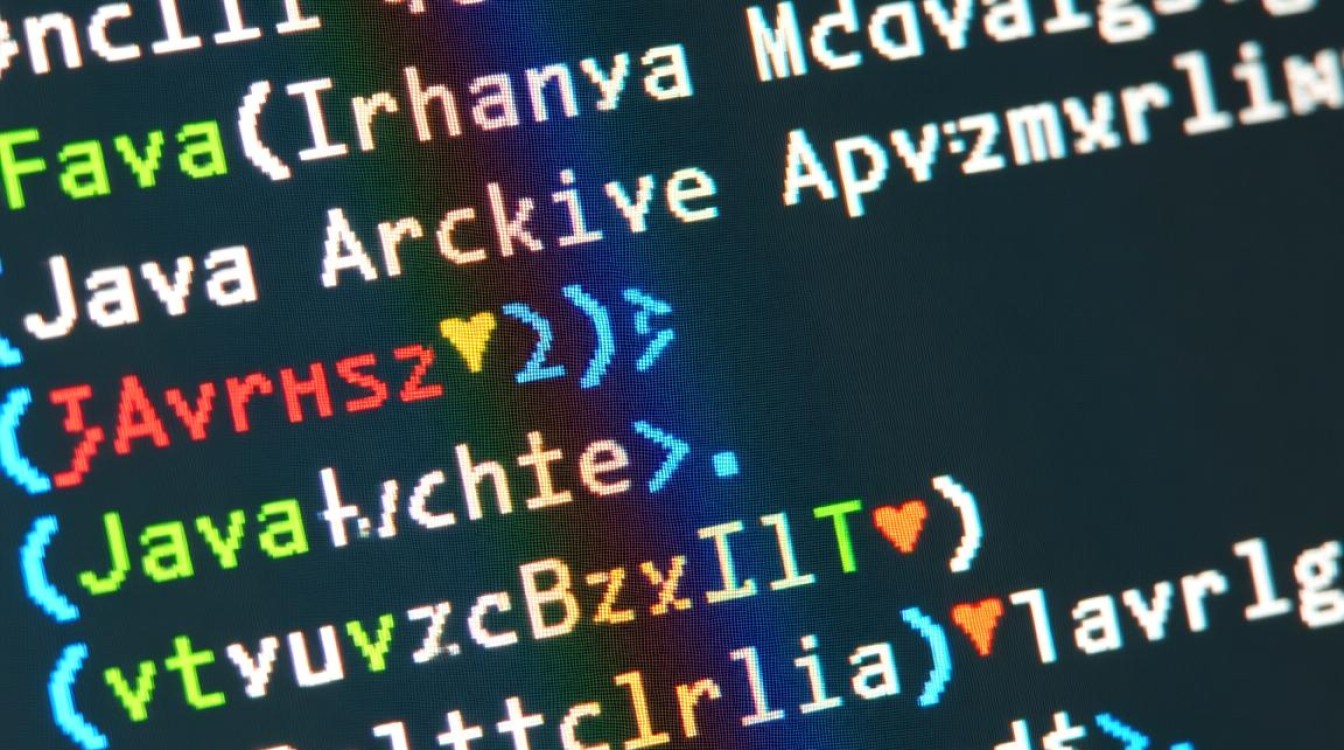在ThinkPad笔记本上开启虚拟机是许多用户进行多系统操作、软件测试或开发环境搭建的常用需求,ThinkPad凭借其稳定的硬件性能和完善的BIOS设置,为虚拟机运行提供了良好的基础,本文将详细介绍在ThinkPad上开启虚拟机的准备工作、具体操作步骤及优化建议,帮助用户高效完成虚拟机的部署与使用。

准备工作:硬件与软件要求
在开始配置虚拟机前,需确保ThinkPad的硬件和软件满足基本要求,硬件方面,建议处理器为Intel Core i5以上或AMD Ryzen 5以上,内存至少8GB(推荐16GB以上),固态硬盘(SSD)以保证虚拟机运行流畅,软件方面,需选择合适的虚拟机软件,如VMware Workstation、VirtualBox或Hyper-V(Windows Pro及以上版本支持),需提前下载操作系统的镜像文件(如ISO格式),如Windows、Linux等。
BIOS设置:开启虚拟化技术
虚拟机的运行依赖于CPU的虚拟化技术(Intel VT-x或AMD-V),因此需在ThinkPad的BIOS中确保该功能已启用,具体步骤如下:
- 重启ThinkPad,在开机界面按F1或Enter键进入BIOS设置(不同型号ThinkPad进入方式可能略有差异,可参考开机提示)。
- 切换至“Security”或“Configuration”选项卡,找到“Intel Virtualization Technology”或“SVM Mode”选项。
- 将该选项设置为“Enabled”,按F10保存并退出BIOS。
注意事项:部分ThinkPad型号的虚拟化功能默认关闭,若未启用会导致虚拟机软件报错,部分企业版或教育版BIOS可能限制虚拟化功能开启,需联系管理员确认。

虚拟机软件安装与配置
以VMware Workstation为例,介绍虚拟机的创建流程:
- 安装虚拟机软件:从VMware官网下载对应版本的Workstation,按照提示完成安装(建议以管理员身份运行)。
- 创建新虚拟机:打开VMware Workstation,选择“创建新虚拟机”,选择“典型(推荐)”模式,点击“下一步”。
- 选择安装来源:选择“安装程序光盘映文件(iso)”,并提前下载好的操作系统ISO文件。
- 配置系统信息:根据需求设置虚拟机名称、安装位置(建议选择SSD分区)、操作系统类型及版本(如Windows 10 64位)。
- 分配硬件资源:
- 内存:建议分配2-4GB内存(根据物理内存大小调整,确保宿主机流畅运行)。
- 处理器:分配1-2个CPU核心(多核处理器可适当增加)。
- 硬盘:默认创建20GB虚拟硬盘,可根据需求扩展,选择“将虚拟磁盘拆分成多个文件”便于管理。
硬件资源分配参考表:
| 用途场景 | 推荐内存 | 推荐CPU核心 | 推荐硬盘空间 |
|—————-|———-|————-|————–|
| 日常办公/学习 | 2-4GB | 1-2核 | 20-40GB |
| 开发/测试 | 4-8GB | 2-4核 | 40-80GB |
| 服务器模拟 | 8-16GB | 4-8核 | 80-160GB |
虚拟机系统安装与优化
完成硬件配置后,启动虚拟机并按照提示完成操作系统安装,安装过程中需注意以下优化设置:

- 安装VMware Tools:系统安装完成后,在虚拟机菜单中选择“安装VMware Tools”,增强鼠标、显卡等硬件的兼容性,提升文件拖拽、分辨率调整等体验。
- 关闭不必要服务:在虚拟机系统中关闭自动更新、后台应用等非必要服务,减少资源占用。
- 快照功能:在关键操作前创建快照(虚拟机菜单中的“快照”选项),便于系统故障时快速恢复。
常见问题与解决方案
- 虚拟机无法启动:检查BIOS中虚拟化技术是否开启,或虚拟机软件版本是否与系统兼容。
- 性能卡顿:关闭虚拟机的3D加速功能,或为虚拟机分配更多CPU和内存资源;确保宿主机系统未开启高性能模式(ThinkPad可通过电源选项调整)。
- 网络连接异常:在虚拟机网络设置中选择“NAT模式”或“桥接模式”,NAT模式可通过宿主机共享网络,桥接模式则直接接入局域网。
通过以上步骤,用户可在ThinkPad上轻松开启并运行虚拟机,合理分配硬件资源、优化系统设置及善用快照功能,能显著提升虚拟机的使用体验,无论是多系统测试还是开发环境搭建,ThinkPad结合虚拟机技术都能为用户提供高效、灵活的解决方案,在实际使用中,建议根据宿主机性能和需求动态调整虚拟机配置,以平衡性能与资源占用。